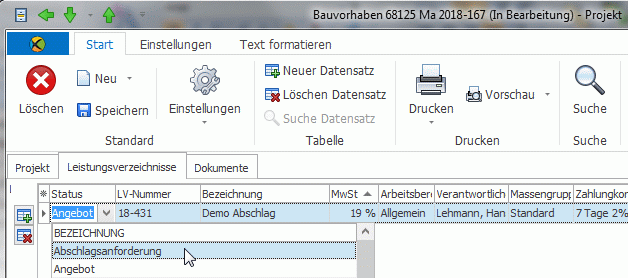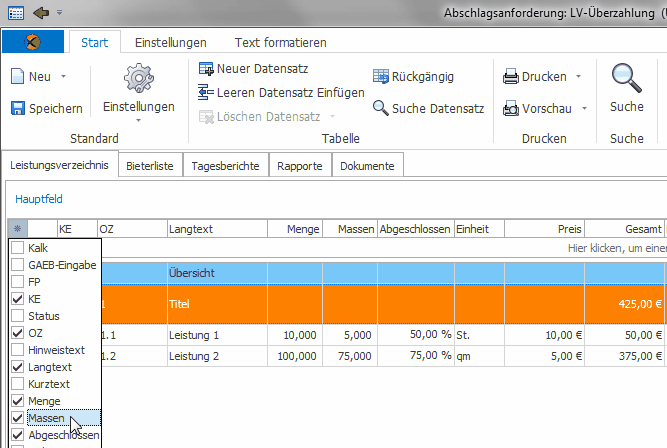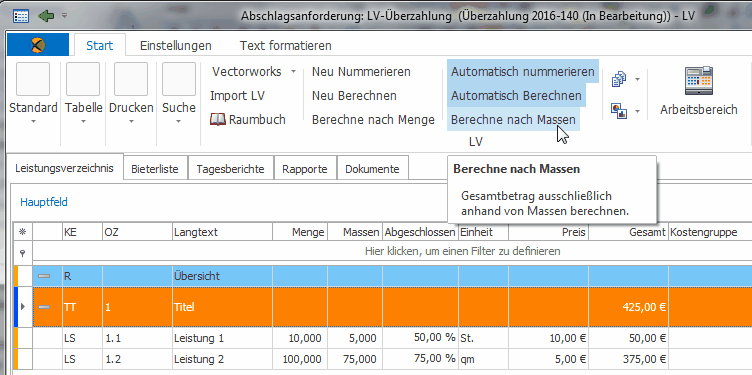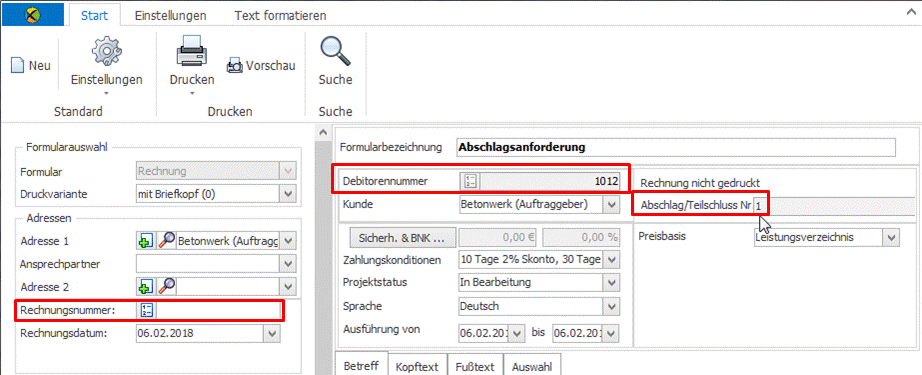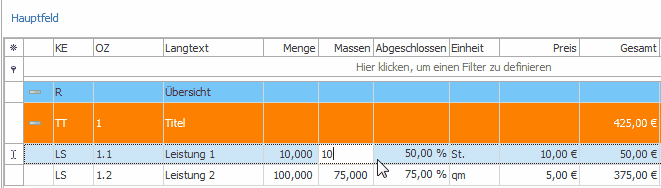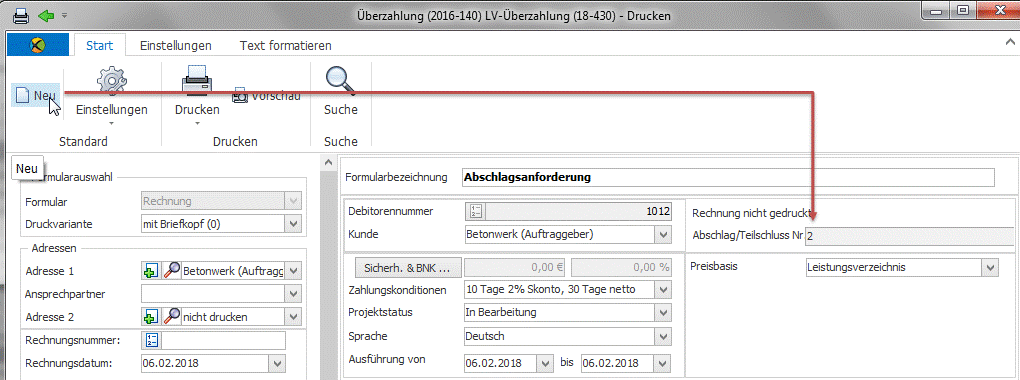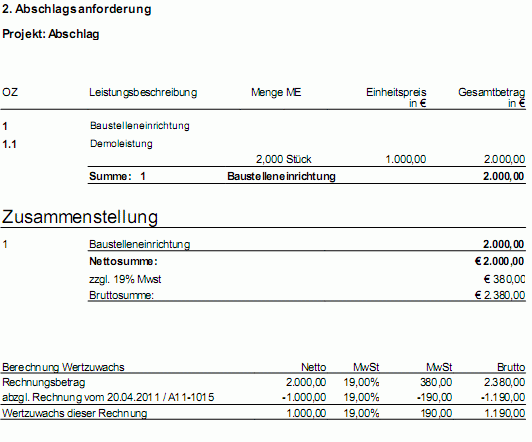|
In mexXsoft X2 haben Sie neben der normalen Rechnungsstellung zusätzlich die Möglichkeit, z.B. einen längerfristigen Auftrag in Form von Abschlagsanforderungen / Abschlagsrechnungen mit abschliessender Schlussrechnung abzurechnen.
|
•
|
Die Abschlagsanforderungen können pauschal oder positionsbezogen berechnet werden
|
|
•
|
Die Verarbeitung der Abschlagsanforderungen geschieht kumulativ: Sowohl vorherige Abschlagsanforderungen wie auch Zahlungseingänge werden in der neuen Abschlagsanforderung berücksichtigt.
|
|
•
|
Über die Zahlungskontitionen ist zusätzlich einstellbar, ob das Skonto (sofern gewünscht) auf den Wertzuwachs oder den Gesamtbetrag angerechnet wird.
|
Um eine positionsbezogene Abschlagsanforderung zu stellen, gehen Sie bitte wie folgt vor:
|
1.
|
Erstellen Sie ein neues LV mit dem Status Abschlagsanforderung oder ändern Sie den Status des LVs zu Abschlagsanforderung und öffnen Sie das LV durch einen Doppelklick.
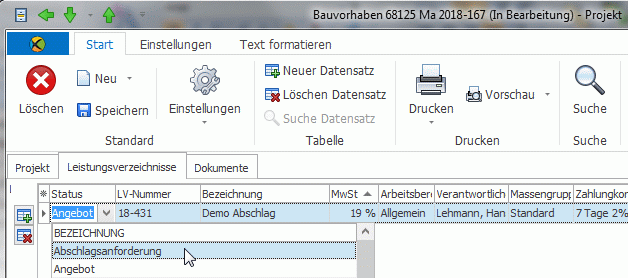
|
|
2.
|
Tragen Sie im dem sich öffnenden Fenster Auftragsdaten eine Belegnummer ein. Dies kann manuell oder automatisch durch Klick auf den  -Button geschehen. -Button geschehen.

|
|
3.
|
Öffnen Sie nun das LV durch Doppelklick auf die Tabellenzeile.
|
|
4.
|
Falls noch nicht vorhanden, fügen Sie über die Feldauswahl die Massen in die LV-Tabelle ein.
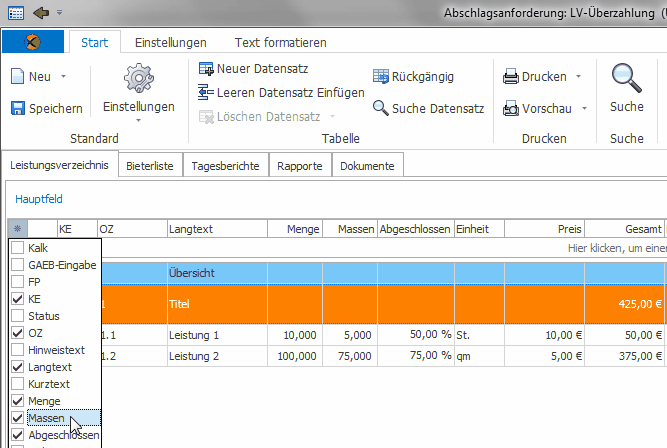
|
|
6.
|
Idealerweise arbeitet man bei Abschlagsanforderungen mit der Sog. Massen-Spalte.
|
* In die Spalte Menge trägt man zunächst die beauftragte Gesamtmenge des Auftrags ein
* In der Massenspalte tragen Sie nun die bisher abgeschlossenen Massen ein, die zur Abrechnung anstehen
* Die Spalte Abgeschlossen zeigt ihnen den Vergleich Menge (=Gesamtmenge) zu Masse (fertig gestellte Masse) in Prozent an
* Klicken Sie in der Navigationsleiste-Ribbon auf den Button Berechne nach Massen, um den LV-Gesamtbetrag auf Basis der Massen angezeigt zu bekommen.
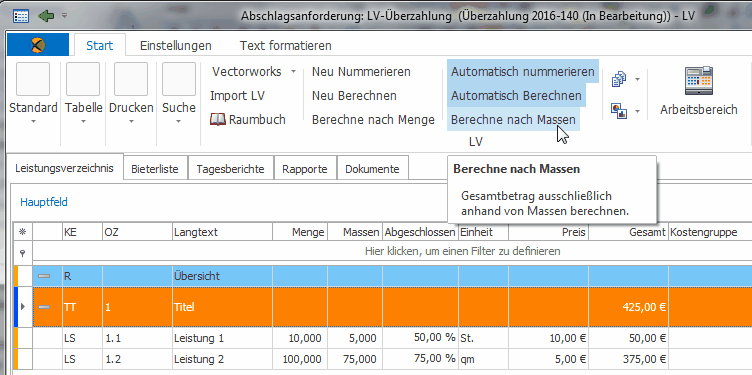
Wichtige Info: Positionen mit der Masse = 0 werden in der Rechnung nicht berücksichtigt/ausgedruckt.
Es ist jederzeit möglich, neue Positionen hinzuzufügen. Auch diese werden direkt in die Abschlagsanforderung übernommen.
|
7.
|
Klicken Sie auf  Drucken, um den Druckdialog zu öffnen und vergeben Sie eine Debitorennummer (sofern der Empfängeradresse noch keine zugeordnet ist) und eine Rechnungsnummer. Wählen Sie über die Menütaste Drucken, um den Druckdialog zu öffnen und vergeben Sie eine Debitorennummer (sofern der Empfängeradresse noch keine zugeordnet ist) und eine Rechnungsnummer. Wählen Sie über die Menütaste  die Preisbasis "Leistungsverzeichnis". Das Feld Abschlag/Teilschluss Nr trägt voreingestellt bereits die Nr. 01: die Preisbasis "Leistungsverzeichnis". Das Feld Abschlag/Teilschluss Nr trägt voreingestellt bereits die Nr. 01:
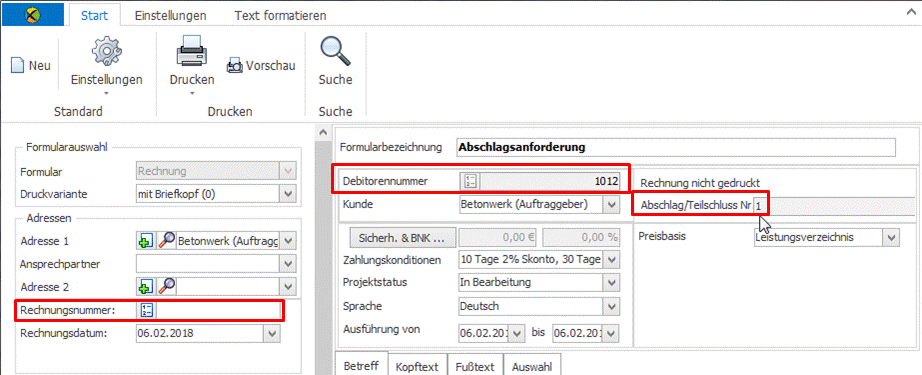
|
|
8.
|
Drucken Sie die Abschlagsanforderung aus, indem Sie oben auf Drucken klicken. Bestätigen Sie die Frage, ob die Rechnung gespeichert werden soll, mit Ja.
|
|
9.
|
In der Auftragsübersicht rechts unten sehen Sie nun in tabellarischer Form alle Infos über die getätigte Abschlagsanforderung. Sie können diese jederzeit nochmals einsehen, indem Sie den  -Button im der Spalte Ausdruck anklicken. -Button im der Spalte Ausdruck anklicken.
|
|
10.
|
Markieren Sie anschließend im Hauptfenster den Bereich Zahlungsverkehr, um sich die Abschlagsanforderung dort anzeigen zu lassen und zu gegebenem Zeitpunkt Zahlungseingänge zu verbuchen.
|
Um eine 2. Abschlagsanforderung zu drucken, gehen Sie bitte wie folgt vor:
|
1.
|
Aktualisieren Sie in der Massenspalte der LV-Tabelle die Massen der Positionen, für die Sie eine erneute Abschlagsanforderung stellen möchten:
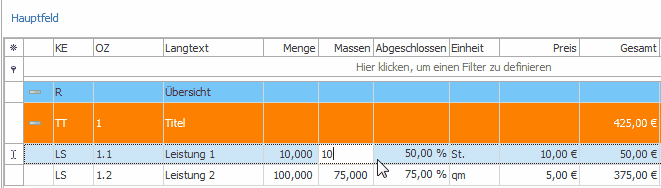
Beachten Sie, dass in der Bedienleiste-Ribbon dabei Berechne nach Massen aktiviert ist (siehe vorherige Grafik). Es ist parallel jederzeit möglich, neue Positionen hinzuzufügen
|
|
2.
|
Klicken Sie auf Drucken.
|
|
3.
|
Klicken Sie nun im Druckfenster links oben auf Neu, um die nächste Abschlagsanforderung zu erstellen. Im Feld Abschlag/Teilschluss wird der Zähler um eins erhöht:
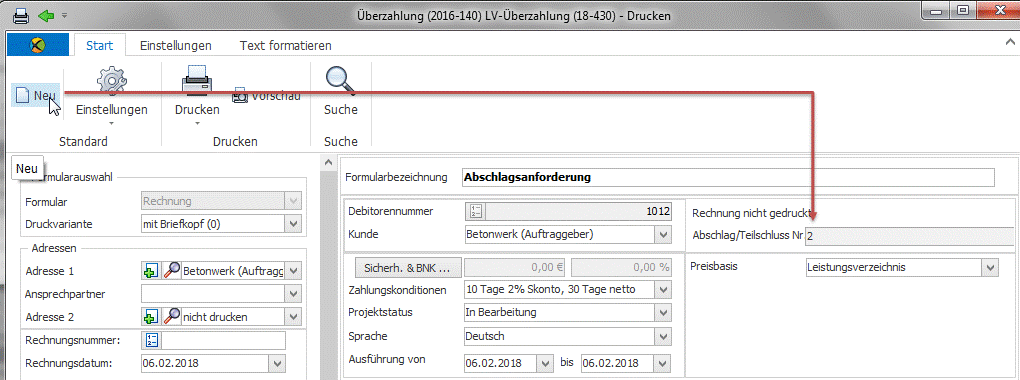
Das Feld Abschlag/Teilschluss Nr. erscheint nun die Nr. 02 bzw. folgende
|
|
4.
|
Vergeben Sie im Eingabefeld Rechnungsnummer eine neue Rechnungsnummer. Dies kann manuell oder automatisch durch Klick auf den  -Button geschehen. Der Weitere Ablauf entspricht den Punkten 8 - 10 oben. -Button geschehen. Der Weitere Ablauf entspricht den Punkten 8 - 10 oben.
|
Zusammenstellung in der Abschlagsanforderung
mexXsoft X2 listet in der 2. Abschlagsanforderung nun sowohl die bereits in der 1. Abschlagsanforderung in Rechnung gestellten Massen, als auch die seitdem hinzugekommenen Massen auf. Der Rechnungsbetrag / Zahlbetrag der 2. Abschlagsanforderung setzt sich aus den in der 2. Abschlagsanforderung entstandenen Massen, sowie eventuellen offenen Posten der 1. Abschlagsrechnung zusammen. Der Wertzuwachs wird separat ausgewiesen:
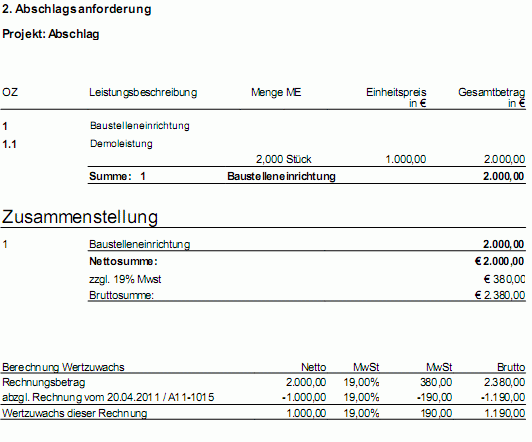
Wichtig: Achten Sie bitte vor dem Drucken weiterer Abschlagsrechnung darauf, Zahlungseingänge vorheriger Abschlagsanforderung einzupflegen. Auch diese werden in der Zusammenstellung berücksichtigt.
Sollten Sie bereits eine weitere Abschlagsanforderung versenden, obwohl die Vorherige noch Offene Posten ausweist, besteht bei der Verbuchung des nächsten Zahlungseingangs die Möglichkeit eines Zahlungssplits (Split). Dabei werden Offene Posten vorheriger Rechnungen chronologisch mit dem überzahlten Betrag ausgeglichen.
Auf Basis der Abschlagsanforderungen wird abschliessend eine Schlussrechnung erzeugt.
|